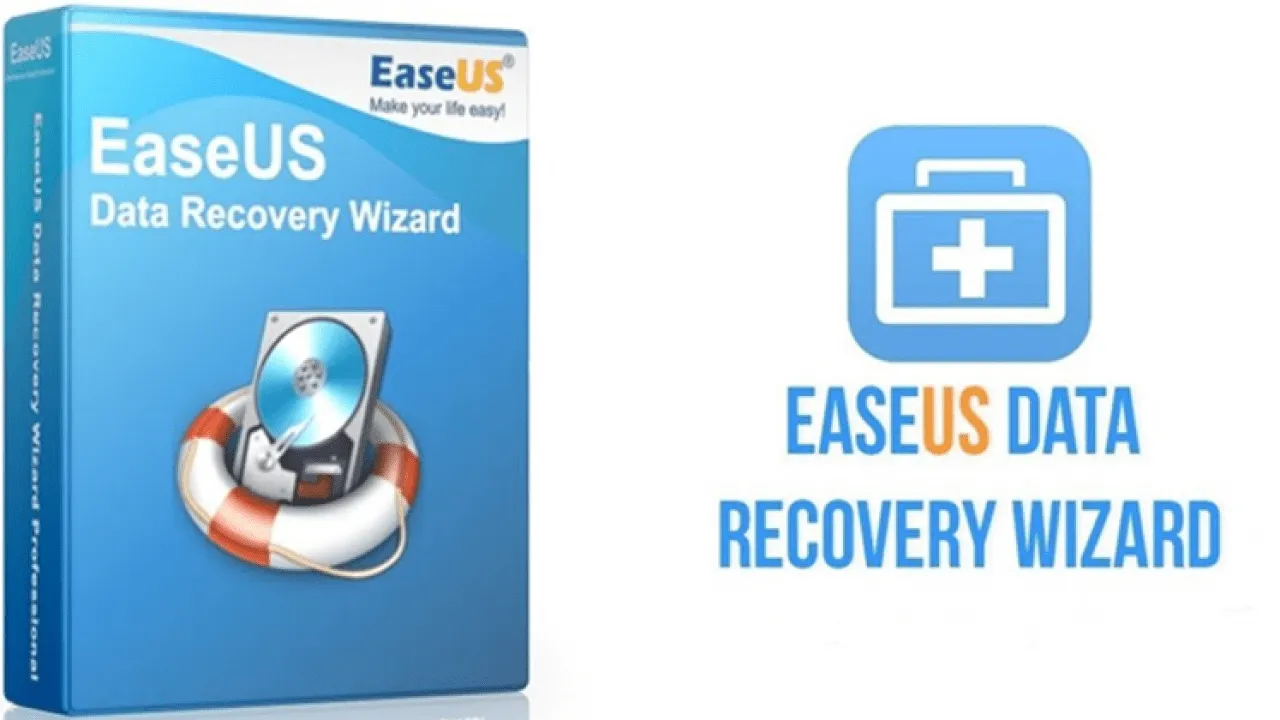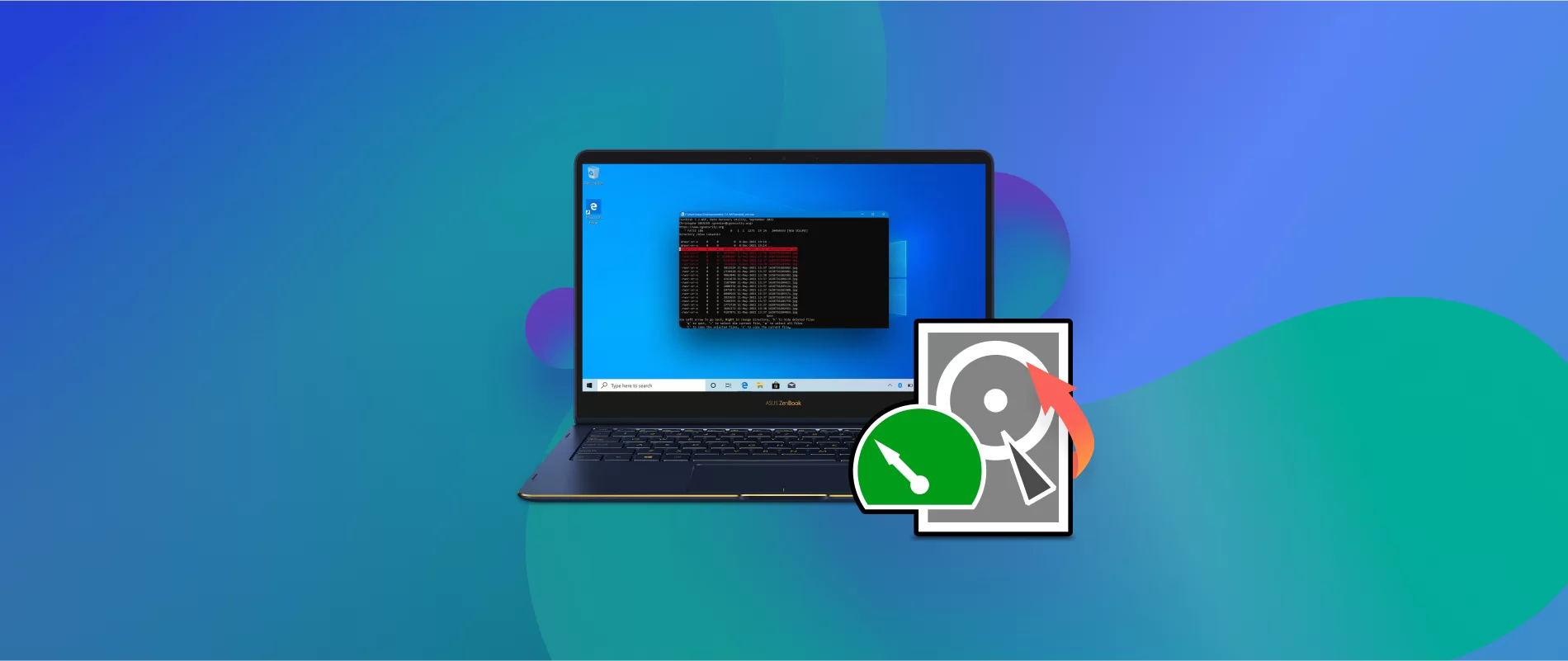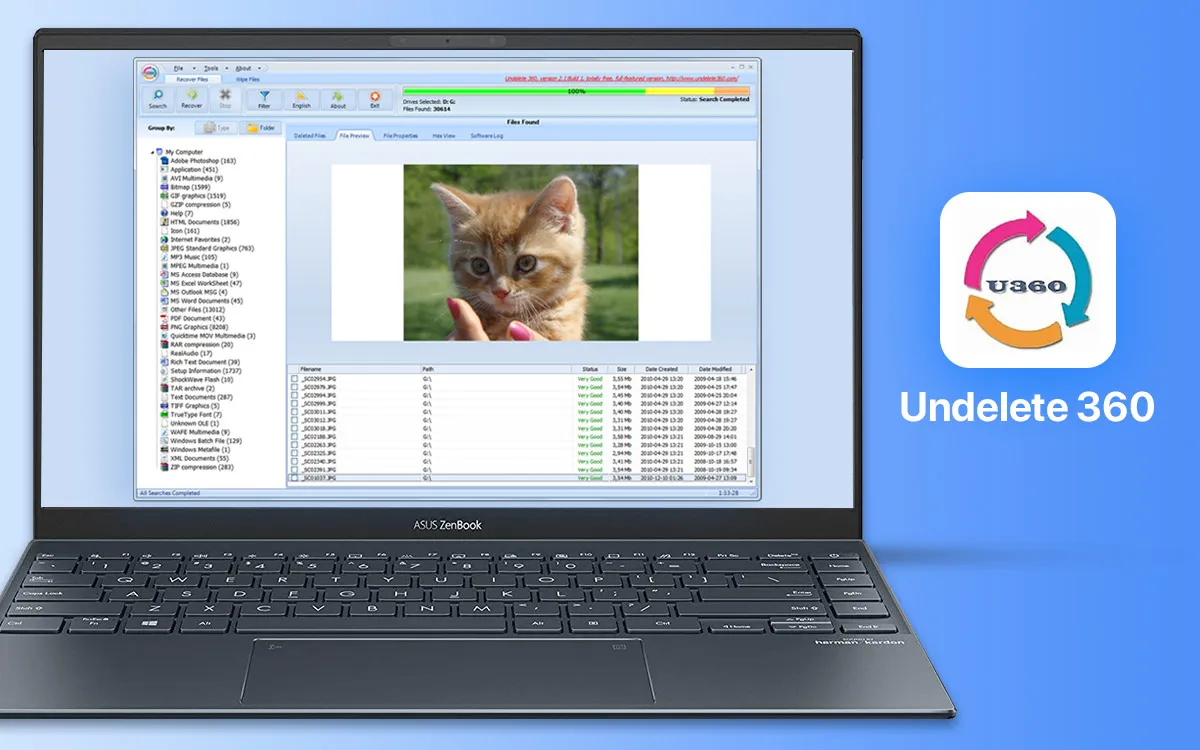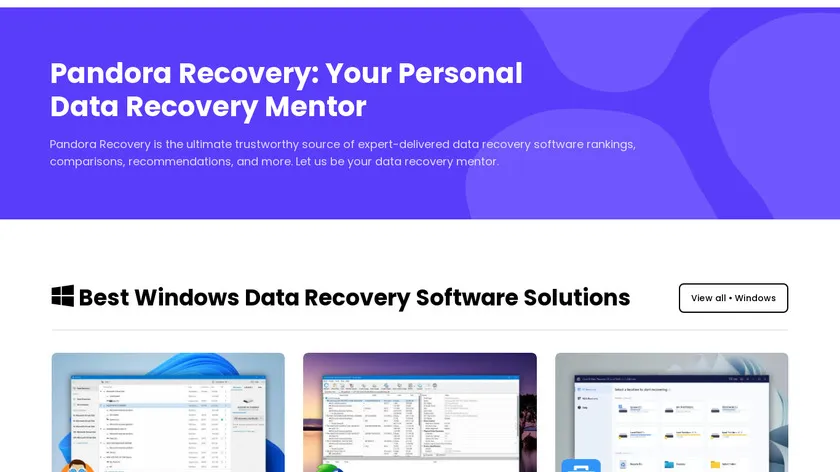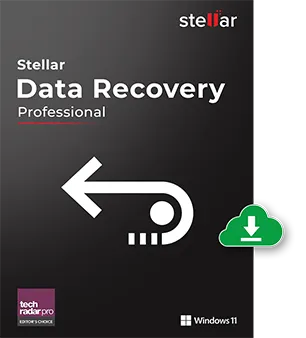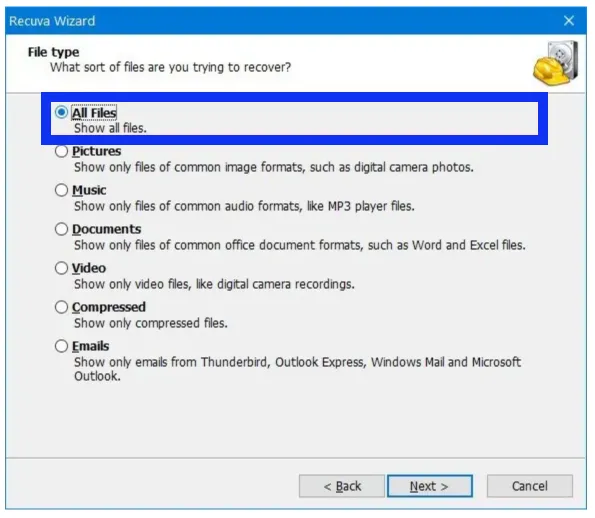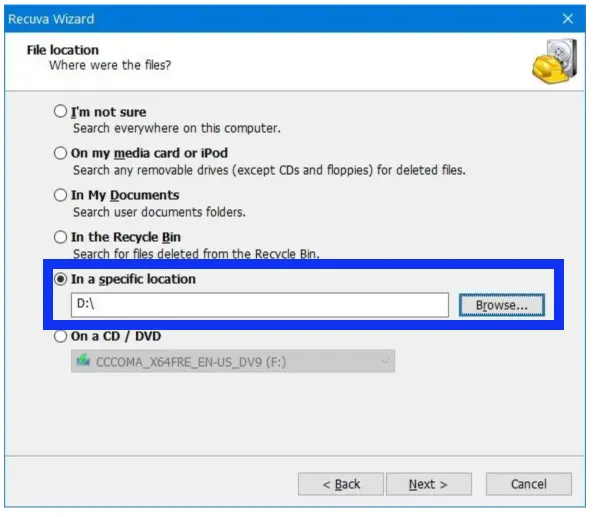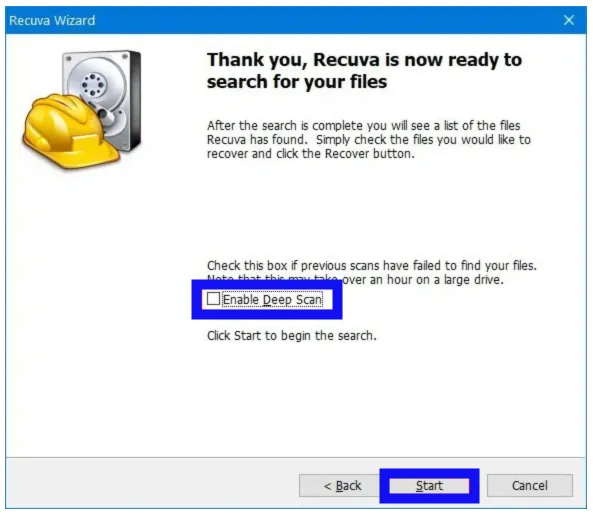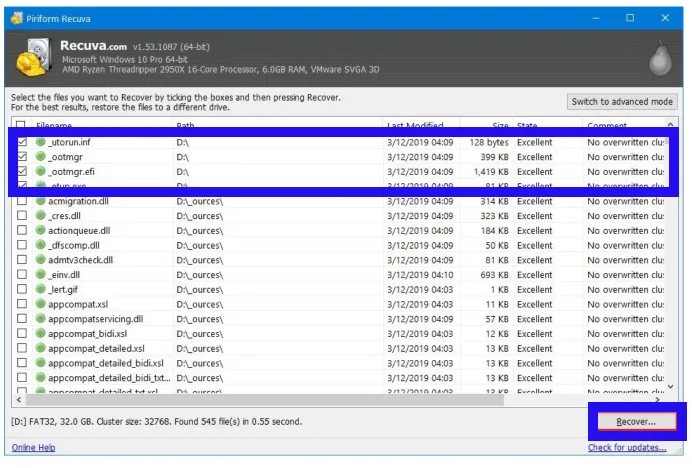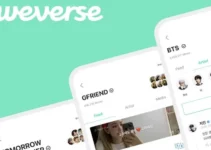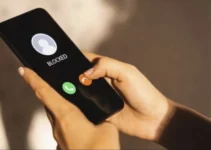Tidak sengaja menghapus file penting di hardisk menjadi salah satu tindakan yang cukup fatal. Terlebih jika file itu sudah dihapus di bagian recycle bin. Di mana untuk mengembalikannya akan sangatlah sulit dilakukan. Meskipun begitu kamu tidak perlu khawatir pasalnya file-file yang terhapus itu masih bisa dikembalikan dengan cara memanfaatkan aplikasi recovery.
Untuk mendapatkan aplikasi recoverynya sendiri terbilang sangatlah mudah dilakukan. Mengingat saat ini di internet telah tersedia banyak sekali aplikasi recovery yang bisa di download secara gratis. Lantas apa saja aplikasi recovery data gratis yang bisa didapatkan di internet itu?
Baca juga: Cara Download Netflix di TV Indihome Mudah Banget {Tanpa Root}
Daftar Isi
Aplikasi Recovery Data Gratis Terbaik
Setidaknya terdapat 7 rekomendasi aplikasi recovery data gratis terbaik yang bisa di download di internet. Nantinya ke-7 aplikasi itu bisa dimanfaatkan untuk mengembalikan file-file yang tidak sengaja dihapus baik berupa foto, video, musik maupun dokumen. Adapun ketujuh aplikasi yang dimaksud itu seperti berikut ini.
Recuva
Rekomendasi pertama aplikasi recovery data gratis terbaik yang bisa diunduh di internet yaitu Recuva. Recuva sendiri dipercaya memiliki kemampuan cukup mutakhir dalam mengembalikan file-file penting yang tidak sengaja terhapus.
Bahkan proses pengembalian file-file penting yang dilakukan oleh Recuva itu sangatlah cepat yakin hanya dalam hitungan detik saja. Bukan hanya itu saja namun aplikasi recovery satu ini juga mempunyai beberapa teknik kerja seperti mampu menyimpan data dengan aman.
EaseUS Data Recovery
Untuk mengembalikan file-file penting yang tidak sengaja terhapus juga bisa dilakukan dengan memanfaatkan EaseUS Data Recovery. Sama halnya dengan Recuva, aplikasi recovery data gratis ini juga memiliki banyak sekali keunggulan.
Salah satu kelebihannya yaitu software ini dapat memulihkan file-file yang terhapus dengan sangat mudah. Dalam hal ini kamu hanya perlu melakukan beberapa konfirmasi klik saja untuk mengembalikannya. Hebatnya lagi EaseUS Data Recovery ini bisa dimanfaatkan untuk memulihkan data yang tidak sengaja terhapus dari sumber lainnya seperti drive optik, kartu memori, perangkat iso hingga kamera. Perlu diketahui bahwa aplikasi recovery ini bisa digunakan untuk berbagai macam perangkat. Adapun beberapa perangkat yang bisa menggunakan software ini seperti berikut ini.
- Windows Server 2012.
- Windows Server 2008.
- Windows Server 2003.
- Windows XP 10.
- MacOS 10.5.
- MacOS 10.9.
TesDisk
TesDisk ini juga bisa dijadikan rekomendasi berikutnya aplikasi untuk mengembalikan file-file penting yang tidak sengaja terhapus. Perlu diketahui bahwa TesDisk sendiri merupakan jenis software multi platform dan open source, sehingga aplikasi recovery data gratis ini bisa dipakai di berbagai OS.
Selain itu software ini juga dapat dimanfaatkan untuk mengatasi kerusakan di partisi hardisk yang biasanya disebabkan oleh beberapa faktor seperti kesalahan konfigurasi ketika sedang menginstal dual boot dan proses upgrade Windows. Untuk yang tertarik dengan software tersebut bisa mendownloadnya di internet secara gratis.
Undelete 360
Undelete 360 merupakan aplikasi recovery data gratis yang cukup populer dan paling banyak digunakan oleh masyarakat Indonesia. Alasan mengapa software ini sangat diminati karena mampu mengembalikan file yang telah dihapus dari berbagai ruang penyimpan seperti hard drive komputer, memory stick dan USB.
Tidak hanya itu saja namun aplikasi recovery ini juga sudah mendukung pemulihan folder dan file. Nantinya ketika melakukan pemulihan software ini akan memulainya dengan cara menelusuri dan mencari tahu terlebih dahulu file di drive yang sudah ditentukan oleh para penggunanya.
Keunggulan berikutnya yaitu aplikasi recovery ini memungkinkan para penggunanya dapat melihat file yang telah ditemukan berdasarkan kategori di bagian Group By misalnya PDF, Bitmap, GIF graphic maupun Application.
Pandora Recovery
Aplikasi recovery data gratis ini sangat cocok dijadikan pilihan ketika data yang ada di perangkat sudah dihapus secara permanen atau tanpa meninggalkan jejak di bagian folder recycle bin. Untuk jenis data yang bisa dikembalikan oleh software Pandora Recovery sendiri cukup beragam mulai dari gambar, arsip, dokumen dan lain-lain.
Namun perlu diketahui bahwa data-data itu hanya bisa dikembalikan jika kamu menghapusnya dalam kurun waktu sebulan terakhir ini sebelum menginstal aplikasi Pandora Recovery. Itu artinya Pandora Recovery tidak bisa mengembalikan data yang telah terhapus dalam kurun waktu lebih dari satu bulan.
PhotoRec
Selain bisa digunakan secara gratis, aplikasi recovery ini juga dapat memulihkan berbagai foto yang tidak sengaja kamu hapus di perangkat PC maupun ponsel. Perlu diketahui bahwa aplikasi recovery data gratis ini sangat efektif dalam mengembalikan sekaligus menyimpan kembali foto-foto yang telah hilang seperti pemula.
Meskipun fungsi utama dari aplikasi ini untuk mengembalikan foto, tetapi PhotoRec juga dapat dimanfaatkan untuk memulihkan file-file lainnya. Adapun beberapa jenis file yang bisa dipulihkan oleh aplikasi tersebut seperti dokumen, foto dan arsip. Nantinya file-file yang telah berhasil dipulihkan akan tersimpan secara otomatis di kartu memori, CD, hardisk maupun flashdisk.
Stellar Data Recovery
Berbeda dengan aplikasi recovery data gratis pada umumnya, Stellar Data Recovery ini memiliki tampilan yang sangat sederhana. Dengan begitu membuatnya sangat mudah untuk dioperasikan. Bahkan seorang pemula pun bisa mengoperasikannya hanya dengan melihat terlebih dahulu tutorialnya di YouTube.
Selain mudah dioperasikan, aplikasi recovery ini juga mempunyai cara kerja yang sangat baik dalam memulihkan data di perangkat PC, laptop, Mac maupun Windows.
Cara Mengoptimalkan Aplikasi Recuva untuk Mengembalikan File maupun Dokumen yang Terhapus
Seperti yang sudah diketahui sebelumnya, aplikasi recovery data gratis Recuva itu bisa digunakan untuk mengembalikan file-file penting yang tidak sengaja terhapus. Adapun cara menggunakan aplikasi recuva untuk mengembalikan file yang telah terhapus seperti berikut ini.
- Langkah pertama silahkan untuk mendownload dan menginstal terlebih dahulu aplikasi recuva di perangkat laptop maupun PC yang kamu miliki.
- Setelah itu bukalah Recuva Wizard di perangkat yang kamu gunakan tersebut.
- Kemudian pilihlah jenis file yang hendak dikembalikan.
- Jika sudah berhasil menemukan file mana yang ingin dikembalikan, bisa langsung menekan opsi”Next”.
- Tahap berikutnya silahkan untuk menentukan lokasi penyimpanan dari file yang telah dihapus itu.
- Apabila kamu sudah yakin jika file yang terhapus Itu disimpan di lokasi.
- Jika kamu sudah yakin jika sebelumnya file Itu disimpan di lokasi yang sudah ditentukan tersebut, maka bisa langsung menekan opsi “Next”.
- Apabila dalam hal ini kamu tidak yakin jika file itu dulunya disimpan di lokasi yang telah ditentukan tadi, maka bisa menekan opsi bertuliskan “I’m Not Sure”.
- Untuk melanjutkan ke proses berikutnya berilah tanda centang pada kotak “Enable Deep Scan”.
- Selanjutnya tekanlah opsi “Star”, lalu tunggulah beberapa menit hingga proses pencarian file yang terhapus selesai dilakukan.
- Berikutnya berilah tanda centang pada kotak file yang ingin dikembalikan dan klik kanan.
- Terakhir silakan untuk pilihlah opsi “Recover Highlighted” dan tekanlah tombol “Recover”.
Cara Mengembalikan File yang Sudah Terhapus di Laptop Menggunakan CMD
Sebelum memutuskan untuk menggunakan bantuan pihak ketiga berupa aplikasi recovery data gratis, alangkah baiknya kamu mencoba mengembalikan file yang sudah dihapus itu memakai CMD terlebih dahulu. Namun perlu diketahui bahwa cara mengembalikan file menggunakan CMD ini tidak terlalu ramah dikarenakan melibatkan beberapa perintah di dalamnya. Adapun langkah-langkah mengembalikan file yang sudah terhapus di laptop menggunakan CMD seperti berikut ini.
- Langkah pertama silahkan untuk membuka menu start di laptop.
- Kemudian di kolom pencarian silakan untuk mengetikkan “CMD”.
- Setelah itu silahkan pilih opsi bertuliskan “Run as Administrator”.
- Apabila jendela CMD telah berhasil terbuka bisa mengetikkan “chkdsk X:/f”.
- Tahap berikutnya tekanlah tombol enter yang ada pada keyboard.
- Selanjutnya gantilah huruf yang terdapat pada Hard Drive menjadi “X”.
- Jika sudah selesai, kamu bisa mengetikkan tulisan “ATTRIB -H -R -S/S/ D X:*.*”, kemudian tekanlah tombol enter.
- Terakhir silakan untuk mengganti huruf hard Drive menjadi “X”.
Baca juga: Cara Mengembalikan Video yang Terhapus Permanen di HP Tanpa Aplikasi
Perlu diketahui bahwa proses pemulihan file menggunakan CMD ini memerlukan waktu yang sedikit lebih lama jika dibandingkan dengan aplikasi recovery data gratis. Dengan begitu kamu perlu bersabar hingga prosesnya selesai dan jangan pernah untuk menghentikannya. Pasalnya jika prosesnya belum selesai, dan kamu menghentikannya bisa mengganggu aktivitas pemulihannya.
Demikianlah ulasan singkat tentang 7 rekomendasi aplikasi recovery data gratis yang terbukti bisa digunakan untuk mengembalikan file-file terhapus di perangkat PC maupun laptop.